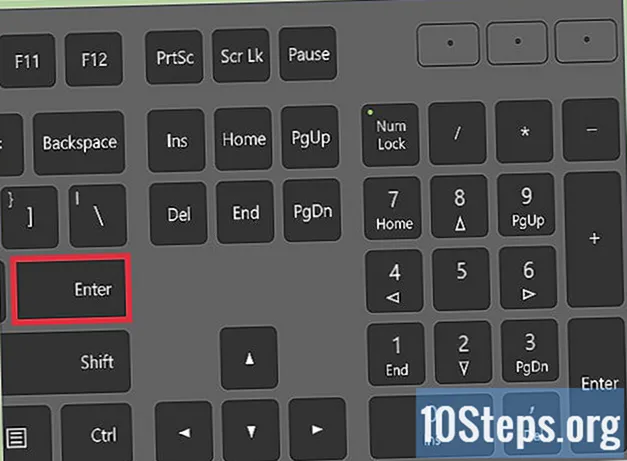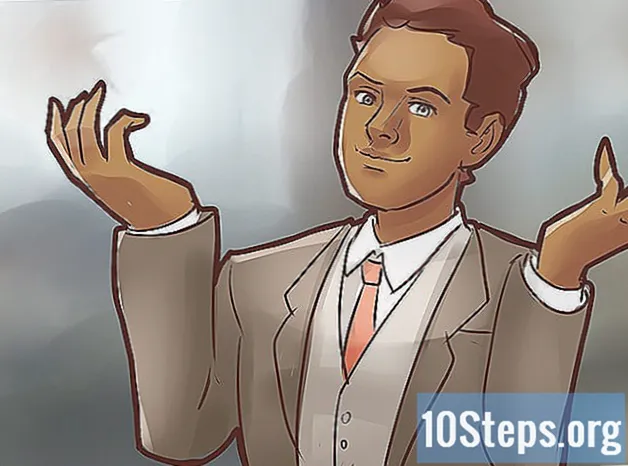Содержание
Для iPad есть множество приложений, доступных в App Store, магазине по умолчанию для всех устройств iOS. Коснувшись App Store, чтобы открыть его, вы можете искать и загружать новые приложения, переустанавливать приложения, ранее загруженные iCloud, и обновлять существующие приложения с панели инструментов в нижней части экрана.
Шаги
Метод 1 из 3: установка новых приложений
Коснитесь ярлыка App Store, чтобы открыть его. Он имеет голубой значок с буквой «A», образованный кистями внутри круга; вы можете найти его на главном экране или провести пальцем вниз от середины экрана и ввести «App Store» в строке поиска.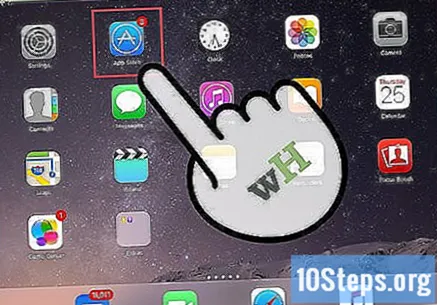
- Любое приложение для iPad или iPhone можно скачать в App Store.

Коснитесь значка увеличительного стекла, чтобы найти нужное приложение. Его можно найти в нижней части панели инструментов. Если вы не имеете в виду конкретное приложение, другие варианты включают:- «Избранные»: отображает некоторые приложения, выбранные Apple.
- «Топ-чарты»: отображает самые популярные приложения за все время.
- «Обзор»: позволяет просматривать категории, перечисленные в алфавитном порядке (например, «Образование», «Игры», «Книги»).

Введите название нужного приложения в строку поиска и коснитесь Поиск. Эта синяя кнопка расположена в правом нижнем углу клавиатуры.
Просмотрите результаты. Прокрутите вниз, чтобы просмотреть приложения, связанные с вашим поиском, или нажмите на одно, чтобы просмотреть свой рейтинг, рейтинг и описание. Выбрав приложение, вы можете продолжить.
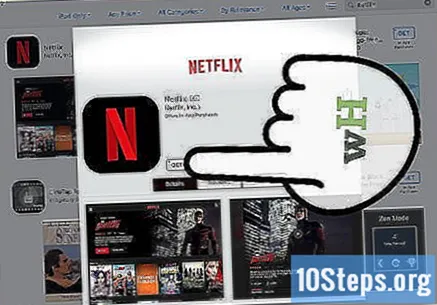
Нажмите кнопку «Получить» рядом с названием приложения, а затем «Установить». Затем начнется процесс установки.- Для платных приложений коснитесь цены, а затем «Купить».
При появлении запроса введите пароль Apple ID. Это должен быть пароль, используемый вместе с вашим адресом электронной почты Apple ID. Обычно требуется только для платных приложений; бесплатные приложения загружаются напрямую.
- Если у вас еще нет Apple ID, создайте его, прежде чем продолжить.
- Чтобы заплатить за приложение, вам нужно будет ввести свою платежную информацию, прежде чем вы сможете его скачать. Для этого следуйте инструкциям на экране.
Нажмите «Открыть», чтобы открыть приложение напрямую. Эта кнопка появится в конце загрузки.
- Вы также можете выйти из App Store и получить доступ к приложению с домашней страницы.
- В зависимости от количества установленных элементов вам может потребоваться провести несколько экранов вправо, чтобы найти приложение.
Наслаждайтесь новым приложением. Теперь вы успешно установили новое приложение на свой iPad!
Метод 2 из 3. Установленные приложения iCloud
Коснитесь ярлыка App Store, чтобы открыть его. Магазин приложений связан с вашей учетной записью iCloud, что позволяет вам отслеживать свои загрузки; Таким образом, вы можете переустановить приложение, загруженное на аналогичный iPhone или iPad, с той же информацией, что и iCloud.
- Он имеет голубой значок с буквой «A», образованный кистями внутри круга; вы можете найти его на главном экране или провести пальцем вниз от середины экрана и ввести «App Store» в строке поиска.
Коснитесь вкладки «Обновления» в правом нижнем углу экрана. Вы перейдете на страницу обновления приложения.
Коснитесь «Покупки» вверху экрана. На этом экране вы найдете свою библиотеку приложений.
Прокрутите, пока не найдете нужное приложение. Это очень большой список всех приложений, которые вы загрузили в свою учетную запись iCloud.
- Вы также можете нажать «Не на этом iPad», чтобы просмотреть ранее загруженные приложения.
Коснитесь значка облака со стрелкой, направленной вниз, справа от приложения. Затем он будет загружен и добавлен на главный экран.
Нажмите «Открыть», чтобы открыть приложение напрямую. Эта кнопка появится в конце загрузки.
- Вы также можете выйти из App Store и получить доступ к приложению с домашней страницы.
- В зависимости от количества установленных элементов вам может потребоваться провести несколько экранов вправо, чтобы найти приложение.
Наслаждайтесь своим приложением. Вы успешно установили приложение iCloud!
Метод 3 из 3: Обновление установленных приложений
Коснитесь ярлыка App Store, чтобы открыть его. Приложения обычно обновляются автоматически, но вы можете выполнить этот процесс вручную, если хотите.
- Он имеет голубой значок с буквой «A», образованный кистями внутри круга; вы можете найти его на главном экране или провести пальцем вниз от середины экрана и ввести «App Store» в строке поиска.
Коснитесь вкладки «Обновления» в правом нижнем углу экрана. Вы перейдете на страницу обновления приложения.
Отметьте приложения, которые необходимо обновить. Хотя большинство из них могут нормально работать без обновлений, выпущенных их разработчиками, рекомендуется поддерживать их в актуальном состоянии из соображений безопасности и производительности.
Нажмите «Обновить все» в правом верхнем углу. Тогда все приложения будут обновлены.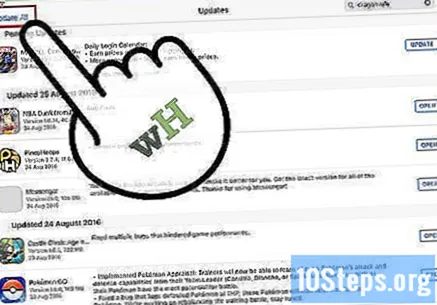
- Вы также можете нажать «Обновить» справа от каждого приложения отдельно.
Подождите, пока приложения обновятся. Этот процесс может занять несколько минут в зависимости от скорости вашего Интернета, количества приложений и размера каждого из них.
подсказки
- Этот процесс работает на любом устройстве iOS (например, iPhone и iPod Touch).
- Если вам нужно новое приложение в определенной категории, но вы не знаете его названия, введите соответствующие ключевые слова в строку поиска. Так вы сможете легко найти приложение.
- Если вы установили приложение случайно, вы можете удалить его, нажав на него до тех пор, пока оно не начнет дрожать, а затем нажав «X» в верхнем левом углу его значка.
- Вы можете скачать эксклюзивные приложения для iPhone на iPad; однако размер экрана будет оптимизирован для iPhone, поэтому он может казаться меньше на экране или, в некоторых случаях, иметь низкое визуальное качество.
Предупреждения
- Не скачивайте приложения, не обращая внимания. На вашем устройстве может закончиться свободное место.
- Перед загрузкой ознакомьтесь с описанием и оценкой приложений, особенно если они платные.